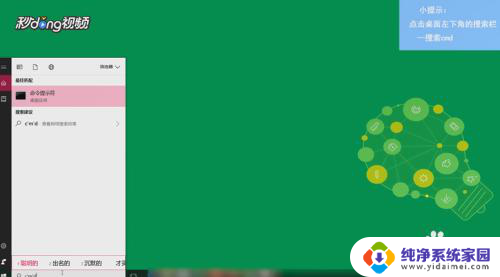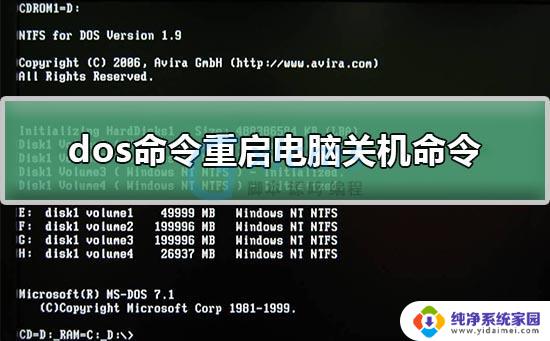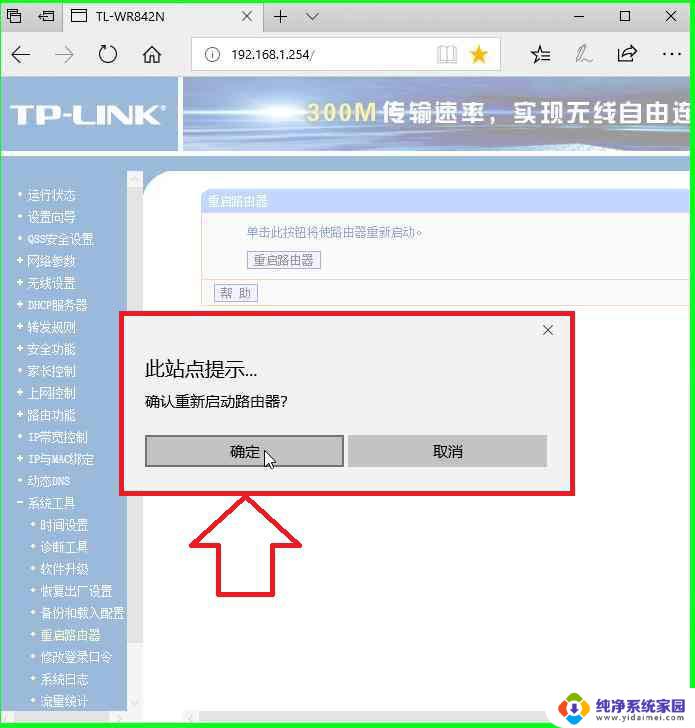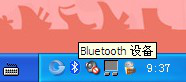台式电脑用键盘怎么重启 电脑重启操作步骤
台式电脑用键盘怎么重启,台式电脑是我们日常生活和工作中不可或缺的工具之一,在使用过程中难免会遇到一些问题,比如电脑出现卡顿、死机等情况,这时候重启电脑就成为了解决问题的一个有效方法,如何通过键盘来重启台式电脑呢?下面将为大家介绍一些简单的操作步骤,帮助大家解决电脑出现问题时的困扰。
工具/原料
系统版本:windows10系统
品牌型号:小米Book 16 Pro
电脑怎么重启1、在需要重启的时候我们同时按住键盘上的【ctrl】,【alt】。【del】三个键即可进入到紧急关闭计算机的页面,点击右侧的关机图标,即可选择重启。
2、同时我们也可以按住【ctrl】,【alt】。【end】同时按住三个键即可瞬间将电脑进行关机操作。(注意:此方法的操作对电脑的硬盘损伤很大,不要随意使用)
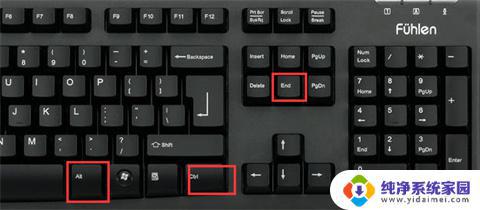
3、当电脑回到桌面后,我们点击win+x键,打开菜单栏选项。

4、此时我们再按Ctrl+U就会进入关机或注销的操作窗口当中,当我们按下Ctrl+R就可以实现计算机的重启操作。
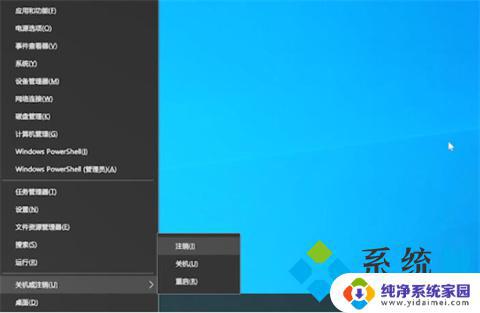
1、在需要重启的时候我们同时按住键盘上的【ctrl】,【alt】。【del】三个键即可进入到紧急关闭计算机的页面,点击右侧的关机图标,即可选择重启。
2、同时我们也可以按住【ctrl】,【alt】。【end】同时按住三个键即可瞬间将电脑进行关机操作。(注意:此方法的操作对电脑的硬盘损伤很大,不要随意使用)
3、当电脑回到桌面后,我们点击win+x键,打开菜单栏选项。
4、此时我们再按Ctrl+U就会进入关机或注销的操作窗口当中,当我们按下Ctrl+R就可以实现计算机的重启操作。
以上就是台式电脑用键盘如何重启的全部内容,如果您还不理解,可以按照本文所述的方法操作,希望这篇文章能够帮助到您。